مواد جي جدول
ترتيب ڪرڻ جو مطلب آهي ڊيٽا کي ٻيهر ترتيب ڏيڻ توهان جي ڊيٽا سيٽ جي بهتر بصري پيشڪش حاصل ڪرڻ لاءِ. اهو هڪ اهڙو طاقتور اوزار آهي جيڪو متن، انگن ۽ تاريخن کي منظم ڪري سگهي ٿو. هن سبق ۾، مان ڏيکاريندس تاريخ ۽ وقت جي حساب سان ترتيب ڏيڻ جا طريقا Excel ۾ سمارٽ سان حقيقي زندگيءَ جا مثال.
وڌيڪ پڙهو: Excel ۾ تاريخ جي حساب سان ڪيئن ترتيب ڏيو
پريڪٽس ورڪ بڪ ڊائون لوڊ ڪريو
تاريخ ۽ وقت جي ترتيب سان ترتيب ڏيڻ.xlsxايڪسل ۾ تاريخ ۽ وقت جي ترتيب سان ترتيب ڏيڻ جا 4 طريقا
اچو هڪ آهي اسان جي هيٺين ڊيٽا سيٽ کي ڏسو. هتي، پروڊڪٽس جي آرڊر ID سان گڏ ڏنل آهي انهن جي ترسيل جي تاريخ ، ترسيل وقت ، ۽ پڻ قيمت .
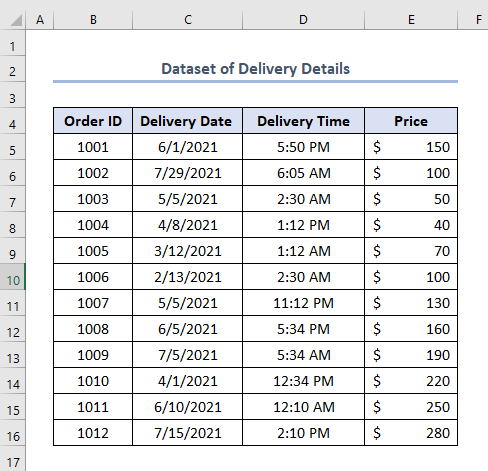
هاڻي اسان مٿي ڏنل ڊيٽا سيٽ کي ترتيب ڏينداسين ترسيل جي تاريخ ۽ وقت جي بنياد تي.
اچو شروعات ڪريون.
1. استعمال ڪندي Direct Drop-down Option
Direct Drop-down آپشن کي استعمال ڪندي، توهان آساني سان ڊيٽا سيٽ کي ترتيب ڏئي سگھو ٿا تاريخ ۽ وقت الڳ الڳ. دراصل، هي طريقو ترتيب ڏنل ڊيٽا مهيا نٿو ڪري تاريخ ۽ وقت طرفان گڏيل طور تي. پر اسان کي اهو ڄاڻڻو پوندو ته ان ۾ ڪهڙو مسئلو آهي!
ان لاءِ صرف هيٺين قدمن تي عمل ڪريو.
- سڀ کان پهريان، سڄو ڊيٽا سيٽ چونڊيو.
- ٻيو، ڪلڪ ڪريو گھر ٽئب > ترتيب ڪريو & فلٽر ٽول بار > فلٽر
- متبادل طور تي، توھان دٻائي سگھو ٿا اثرائتو شارٽ ڪٽ CTRL+SHIFT+L .

- آخرڪار، توهان حاصل ڪندا ڊراپ-ڊائون تير ڊيٽا سيٽ جي هر عنوان لاءِ جيئنهي.
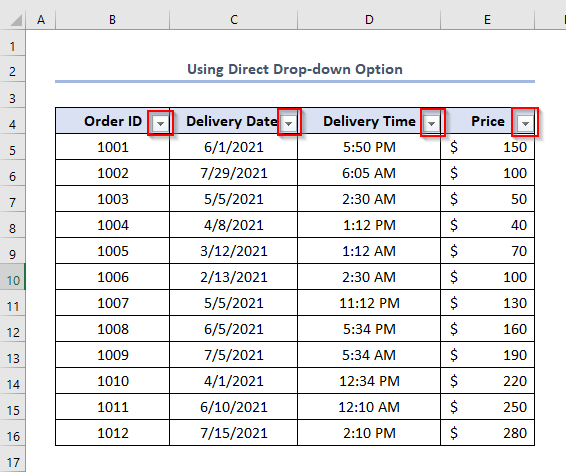
- ٽيون، جيئن توهان تاريخن کي ترتيب ڏيڻ چاهيو ٿا، تي ڪلڪ ڪريو ڊراپ-ڊائون آرو جي ترسيل جي تاريخ
- چوٿين، منتخب ڪريو ترتيب ڪريو پراڻي کان جديد جيڪڏھن توھان کي ڊيٽا سيٽ کي ترتيب وار ترتيب ڏيڻو آھي>.
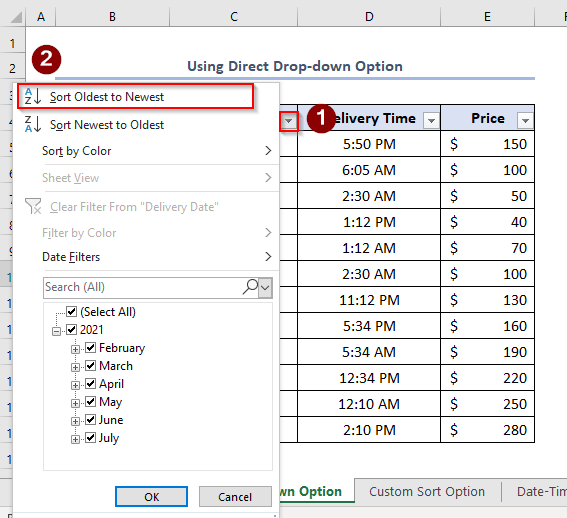
انڪري، ترسيل جي تاريخ کي ترتيب وار ترتيب ڏني ويندي هن طرح.

- اهڙي طرح، ترسيل وقت جي عنوان تي ڪلڪ ڪريو ۽، چونڊيو ترتيب ننڍي کان وڏي جيڪڏھن توھان چاھيو ٿا وقت کي ترتيب ڏيو شروع کان آخر پوائنٽ تائين.
19>
11>12>ان کان پوءِ، توهان کي هيٺ ڏنل ترتيب ڏنل ڊيٽا سيٽ ملندو. 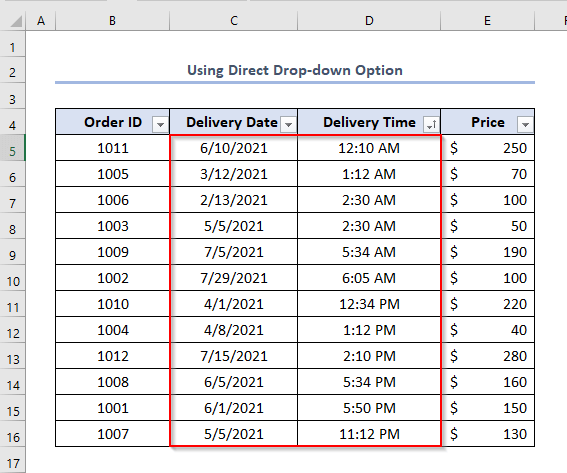
مٿي ڏنل اسڪرين شاٽ واضح طور تي ظاھر ڪري ٿو ته آرڊر جي سڃاڻپ جي بنياد تي ترتيب ڏنل آھي وقت ۽ تاريخ ھتي نظر انداز ڪيو ويو آھي. اسان مسئلو ڪيئن حل ڪري سگهون ٿا؟ اسان توهان کي هڪ سادي پر طاقتور ترتيب ڏيڻ جي آپشن سان متعارف ڪرايون ٿا.
2. ڪسٽم ترتيب جي اختيار کي استعمال ڪرڻ
ڪسٽم ترتيب Excel ۾ هڪ خاص خصوصيت آهي جتي توهان مختلف وضاحت ڪري سگهو ٿا. ليولز جي طور تي عنوان ۽ اهو نتيجو مهيا ڪري ٿو گڏيل طور تي داخل ڪيل سطحن جي بنياد تي.
اچو ته اسان جي ڊيٽا سيٽ جي صورت ۾ لازمي اختيار جي ايپليڪيشن کي ڏسو.
- سڀ کان پهريان، ڊيٽا سيٽ چونڊيو .
- ٻيو، ڪلڪ ڪريو گھر ٽئب> ترتيب ڪريو ۽ amp; فلٽر ٽول بار> ڪسٽم ترتيب .
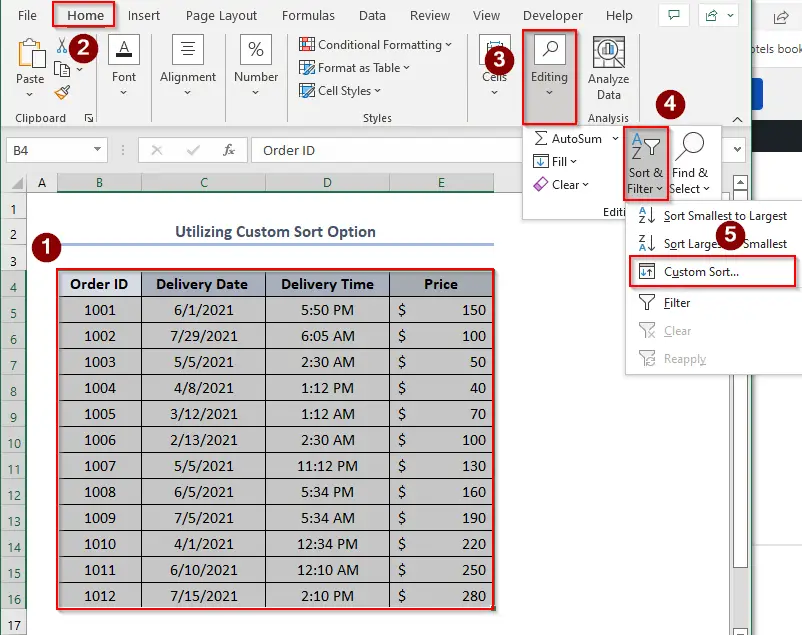
- آخرڪار، هڪ ترتيب ڊائيلاگ باڪس ظاهر ٿيندو .
- ٽيون، چونڊيو ترسيل جي تاريخ ۾ عنوان کان ترتيب سان ترتيب ڏيو
- چوٿون، چونڊيو پراڻي کان جديد جيئن آرڊر .
22>
- جيئن اسان وقت کي به ترتيب ڏيڻ چاهيون ٿا، اسان کي گهربل هيڊنگ شامل ڪرڻي پوندي. ان لاءِ، ڪلڪ ڪريو +Add Level بعد ۾، وضاحت ڪريو Delivery Time جيئن هيڊنگ ۽ Smallest to Largest as Order .
- پنجيون، ڪلڪ ڪريو OK .
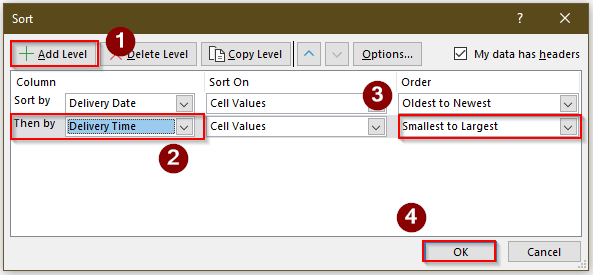
ان جي نتيجي ۾، آئوٽ پُٽ تاريخ جي لحاظ کان هن طرح ٿيندو.

3. تاريخ جي وقت کي نمبر ۾ تبديل ڪرڻ ۽ ترتيب ڏيڻ
فرض ڪيو ته، ترسيل جي تاريخ ۽ وقت گڏ مهيا ڪيا ويا آهن. گڏو گڏ. دلچسپ ڳالهه اها آهي ته توهان اهو ڪري سگهو ٿا.
- بس هيٺ ڏنل فارمولا داخل ڪريو E5 سيل ۾ ۽ پريس ڪريو Enter .
=C5+D5 هتي، C5 آهي ترسيل جي تاريخ ۽ D5 آهي ترسيل وقت .
25>
- ٻيو، ENTER کي دٻايو.
- ٽيون، استعمال ڪريو فيل هينڊل ڇڪي هيٺ ڪرسر کي دٻايو جڏهن ته ساڄي-هيٺ ڪنڊ E5 13>
26>
- آخرڪار، اسان ' هن طرح جا نتيجا حاصل ڪندا.
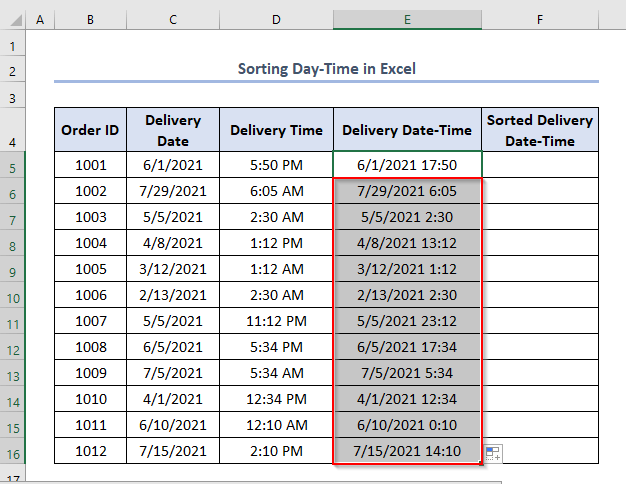
توهان کي حيرت ٿي سگھي ٿي ته اهو ڪيئن ممڪن آهي ته تاريخون ۽ وقت گڏ ڪرڻ.
پر اهو واقعي آهي هڪ سادي شيءِ، ايڪسل تاريخ کي سيريل نمبر ۽ وقت کي سيريل نمبر جي هڪ حصي طور شمار ڪري ٿو.
جيئن اسان ترتيب ڏيڻ چاهيون ٿا ترسيل جي تاريخ-وقت ڊيٽا، اسانڊيٽا کي سيريل نمبرن ۾ تبديل ڪرڻو پوندو.
- ان لاءِ، چوٿون، هيٺ ڏنل فارمولا داخل ڪريو F5 سيل ۾ هن طرح.
=VALUE(E5) 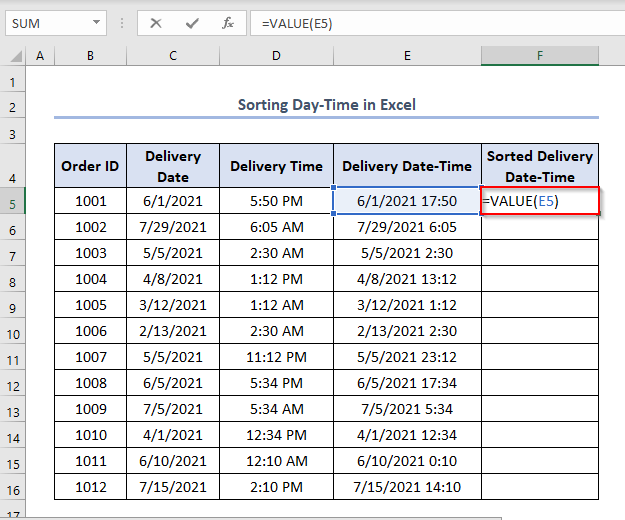
- پنجون، پريس ڪريو ENTER ۽ استعمال ڪريو Fill Handle .
29>1>
هاڻي، اسان کي ترتيب ڏيڻ جي ضرورت آهي ترسيل جي تاريخ-وقت کي ترتيب وار انداز ۾. ڊيٽا سيٽ چونڊيو.
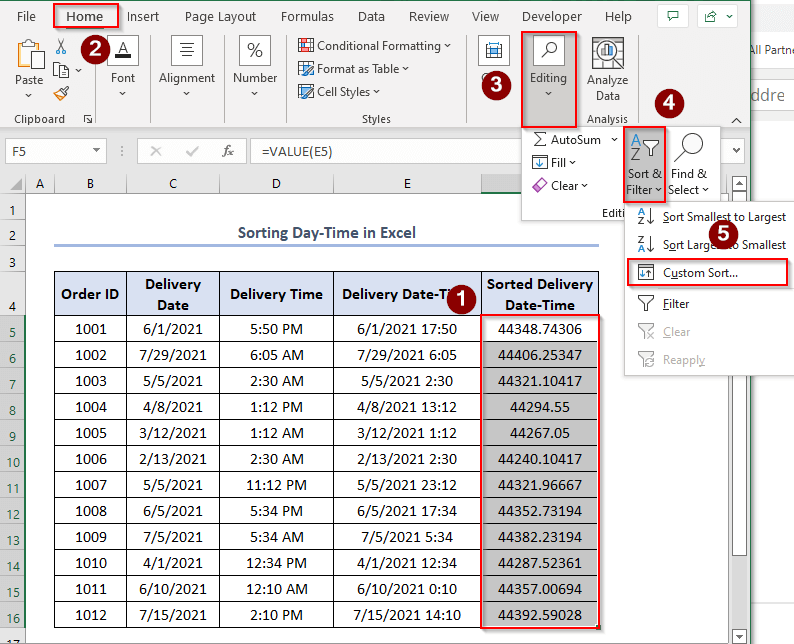
جيڪڏهن اسان سڄي ڊيٽا سيٽ کي نه چونڊيو ته هي ڊيڄاريندڙ ظاهر ٿيندو. پوءِ چونڊيو چونڊ کي وڌايو ۽ ڪلڪ ڪريو ترتيب ڪريو .
31>
- آخرڪار، ترتيب واري ونڊو ظاهر ٿيندي.
- ڇهيون، چونڊيو ترتيب جي تاريخ-وقت ۾ ترتيب ڪريو باڪس ۾ ۽ ننڍي کان وڏي ۾ آرڊر
- ستون، ڪلڪ ڪريو OK .

آخرڪار، اسان حاصل ڪنداسين کالم F ۾ هڪ مختلف فارميٽ.
فارميٽ کي درست ڪرڻ لاءِ، سڀ کان پهريان، ڪالمن F > جي ڊيٽا تي صحيح ڪلڪ ڪريو. منتخب ڪريو Cells فارميٽ .
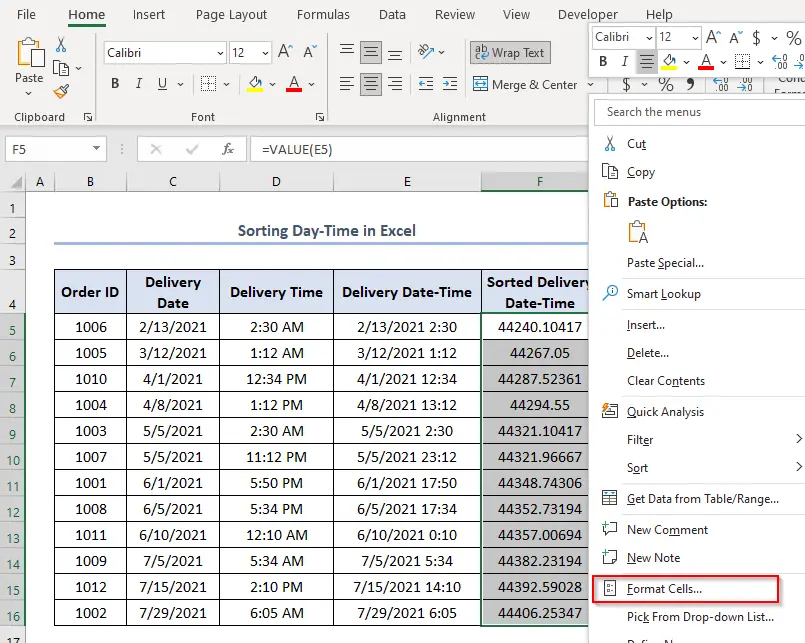
- آخرڪار، هڪ فارميٽ سيلز ونڊو ظاهر ٿيندي.
- ٻيو. ڏانهن وڃو نمبر > منتخب ڪريو ڪسٽم > چونڊيو m/d/yyyy h:mm ۾ Type
- آخر ۾، ڪلڪ ڪريو OK .
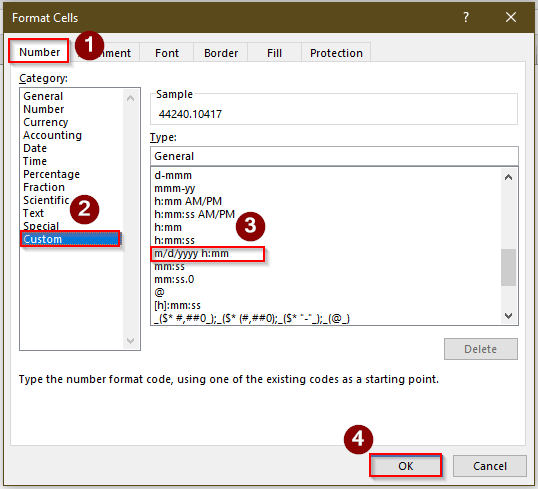
- ان جي نتيجي ۾، اسان هن طرح جي پيداوار ڏسندا سين.
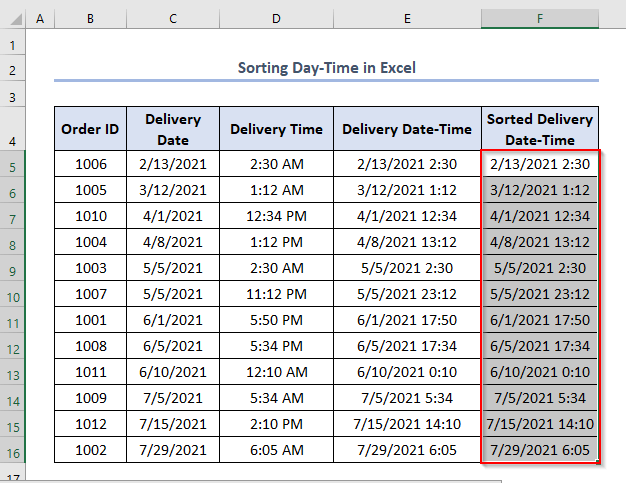
4. MID لاڳو ڪرڻ۽ SEARCH فنڪشن
جيڪڏهن توهان کي ڏنل ڊيليوري واري ڏينهن جي تاريخ جي ڊيٽا مان ڊيٽا سيٽ کي ترتيب ڏيڻ جي ضرورت آهي، ته توهان ڇا ڪري سگهو ٿا؟
سڀ کان پهريان، اسان کي ڏينهن جو نالو گهٽائڻو پوندو ڊيٽا. ۽، اسان اهو ڪرڻ لاءِ MID ۽ SEARCH افعال جو مجموعو داخل ڪري سگهون ٿا.
MID فنڪشن ڏنل ڏنل مان وچين نمبر کي موٽائي ٿو. متن جي تار. فنڪشن جو نحو آهي.
=MID (text, start_num, num_chars) دليل آهن-
ٽيڪسٽ – ٽيڪسٽ جنهن مان ڪڍڻو آهي.
start_num – ڪڍڻ لاءِ پهرئين اکر جو مقام.
num_chars – اکرن جو تعداد ڪڍڻ لاءِ.
ان کان علاوه، SEARCH اندر_text جي اندر find_text جي پهرين ڪردار جي پوزيشن واپس ڪري ٿو.
=SEARCH (find_text, within_text, [start_num]) دليل آهن
find_text – ڳولهڻ لاءِ متن.
اندر_ٽيڪسٽ - اندر ڳولڻ لاءِ متن.
شروع_نمبر - [اختياري] ڳولڻ لاءِ متن ۾ شروعاتي پوزيشن. اختياري، default to 1.
- هاڻي هيٺ ڏنل فارمولا لاڳو ڪريو D5
=MID(C5,SEARCH(", ",C5,1)+1,50) <0 هتي، C5 آهي ترسيل ڏينهن-تاريخ-وقت . 38>
- ٻيو، پريس ڪريو ENTER .
- ٽيون، استعمال ڪريو Fill Handle .
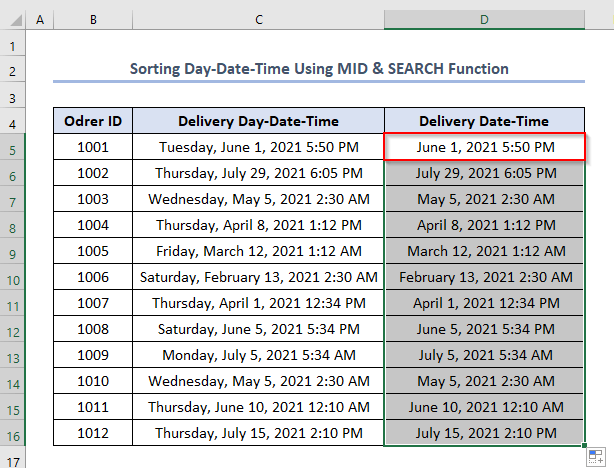
- بار بار، فارمولا لکو ان ۾ E5 سيل کي تبديل ڪرڻ لاءِ ترسيل جي تاريخ-وقت کي ترتيب ڏيڻ لاءِ VALUE فنڪشن استعمال ڪندي نمبر ۾بعد ۾.
=VALUE(D5) 40>
- ٽيون، پريس ڪريو ENTER ۽ استعمال ڪريو Handle ڀريو .
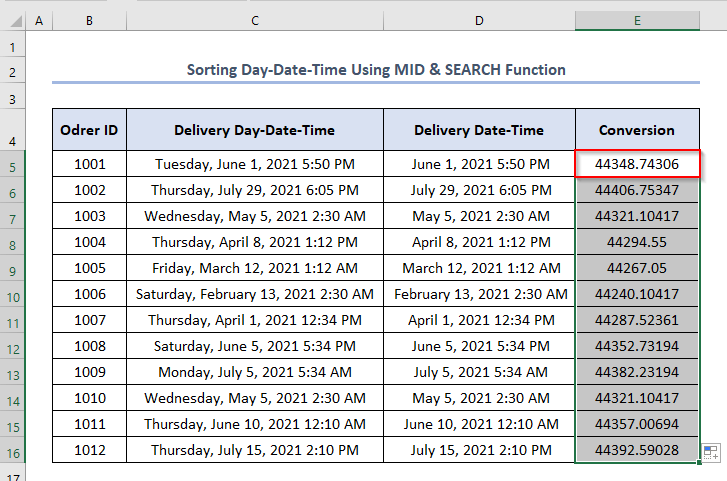
- چوٿين، قدرن کي ترتيب سان ترتيب ڏيڻ لاءِ، پھريون، سيلز کي نقل ڪريو E5:E16 ۽ انهن کي F5 تي پيسٽ ڪريو.
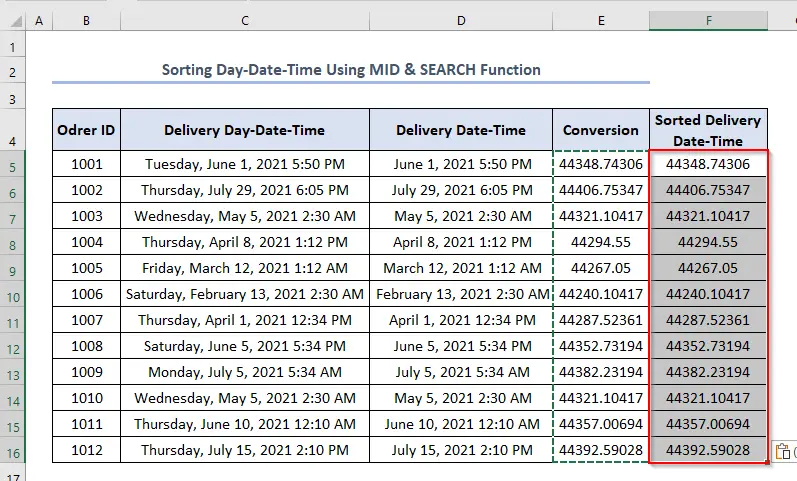
- ساڳيء طرح، اڳ وانگر، توهان کي سيلز کي چونڊڻ جي ضرورت آهي ۽ ترتيب ڏيو انهن کي ۽ پوءِ استعمال ڪريو فارميٽ سيلز آپشن کي مخصوص فارميٽ ڏيڻ لاءِ.
- انهي ڪرڻ کان پوءِ، توهان کي هن طرح جو آئوٽ ملندو.
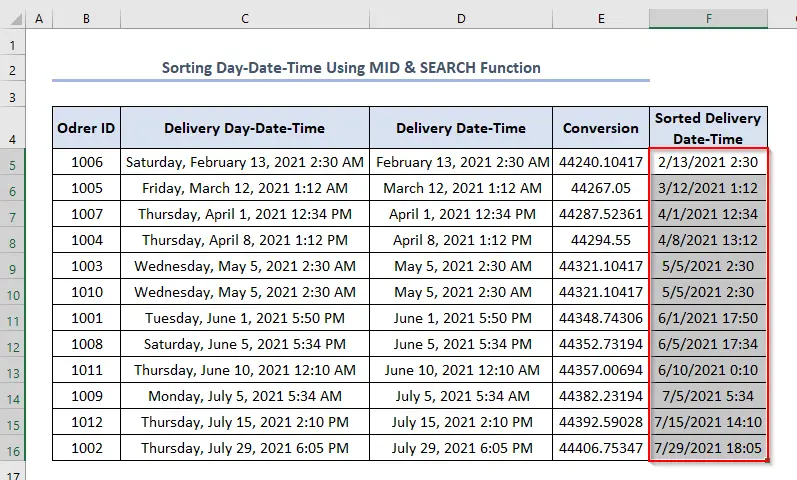
ياد رکڻ جون شيون
- اهو نه وساريو ته Excel تاريخن کي سيريل نمبرن طور محفوظ ڪري ٿو. جيڪڏهن توهان پنهنجي گهربل آئوٽ پُٽ کي سيريل نمبر طور حاصل ڪريو ٿا، صرف فارميٽ سيلز اختيار استعمال ڪندي فارميٽ کي تبديل ڪريو.
- پڻ، ترتيب ڏنل ڊيٽا بابت محتاط رهو ته ڇا سڄو ڊيٽا سيٽ تبديل ٿيل آهي يا نه.
نتيجو
اهو سڀ ڪجهه اڄ جي سيشن بابت آهي. ۽ اهي طريقا آهن Excel ترتيب ڏيڻ جي تاريخ ۽ وقت جي مطابق. اسان کي يقين آهي ته هي مضمون توهان لاء انتهائي فائدي وارو هوندو. تبصرو سيڪشن ۾ پنهنجا خيال ۽ سوال شيئر ڪرڻ نه وساريو ۽ اسان جي ويب سائيٽ کي ڳوليو ExcelWIKI ، هڪ اسٽاپ ايڪسل حل فراهم ڪندڙ.

